Puteți îmbunătăți aspectul textului într-o celulă prin schimbarea spațierea linie. Deși nu există instrumente în Excel pentru a modifica direct spațierea în celulă, puteți modifica distanța dintre linii și mai ușor de citit, textul nivelat în mai multe moduri. Pentru a extinde posibilitățile de a lucra cu text, puteți adăuga, de asemenea, o etichetă pentru a plasa celula.
Micșorați spațierea linie în celulă
În cazul în care textul este într-o celulă este prea mare, puteți reduce spațierea. De multe ori vă puteți îmbunătăți lizibilitatea prin schimbarea alinierea textului pentru convergența liniilor.
Faceți clic dreapta pe celula dorită și selectați Format Cells din meniul de comenzi rapide.
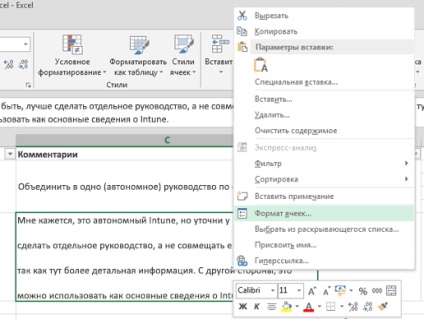
Pe fila Aliniere din lista verticală, selectați valoarea verticală de-a lungul marginii de sus. în partea de jos sau de mijloc (în funcție de modul în care doriți să plasați textul în celulă).
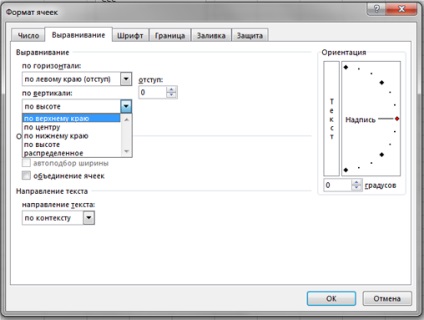
Faceți clic pe OK.
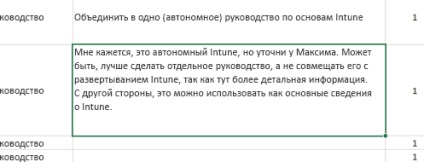
Textul va fi aliniat și distanțe egale într-o parte a celulei selectate.
Sfat: dacă o celulă este lăsat prea mult spațiu datorită faptului că celălalt este mai mult text, puteți alege alinierea verticală în mijloc. pentru a umple spațiul uniform.
Creșterea spațierea în celulă
Dacă există spațiu liber în celulă, și doriți să plasați textul uniform, reglați alinierea verticală în distribuție.
Faceți clic dreapta pe celula dorită și selectați Format Cells din meniul de comenzi rapide.
Pe fila Aliniere din lista verticală, selectați distribuția pe verticală.
Faceți clic pe OK.
Textul va fi distribuit uniform în toată celula. Dacă modificați înălțimea rândului, distanța dintre rânduri este schimbat în mod automat la o distribuție uniformă a textului.
Înlocuirea textului de celule inscripție
Dacă doriți să modificați numai câteva celule cu text, aveți posibilitatea să le lipiți pe partea de sus a etichetei pentru a extinde opțiunile de formatare.
Faceți dublu clic pe celula, selectați tot textul și apăsați pe CTRL + X tastele.

Faceți clic pe o altă celulă pentru a deselecta.
Dacă este necesar, reglați înălțimea unui rând.
În fila Inserare, faceți clic pe subtitrare.
Punctul în colțul din stânga sus al celulelor necesare, faceți clic și țineți apăsat butonul mouse-ului și trage o cutie pentru eticheta de pe dimensiunea celulei. Dacă după crearea de etichete pe care trebuie să redimensiona, trageți mânerele de selecție de colț.
Clic pe text pentru ao selecta și apoi apăsați CTRL + V pentru a lipi textul copiat.

Selectați toate etichetele de text, faceți clic dreapta pe mouse-ul și apoi faceți clic pe Paragraf.
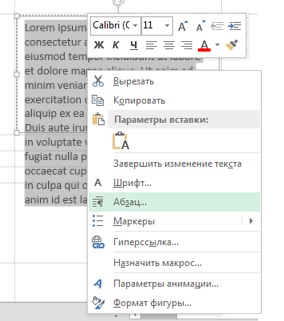
Selectați spațierea corespunzătoare.
Sfat: Puteți reduce, de asemenea, distanța dintre linii, reducând dimensiunea fontului. Selectați textul, faceți clic pe butonul din dreapta al mouse-ului, faceți clic pe Font din meniul de comenzi rapide, apoi selectați dimensiunea fontului dorit.
Notă: Inscripția nu este localizat în interiorul celulei, și în partea de sus a acesteia. Dacă linia marcată se mișcă din cauza modificărilor aduse listei de mai sus, inscripția în sine va rămâne în același loc. Pentru a muta o etichetă, poziționați cursorul peste margine, faceți clic și țineți apăsat butonul mouse-ului, trageți-l într-o nouă locație.